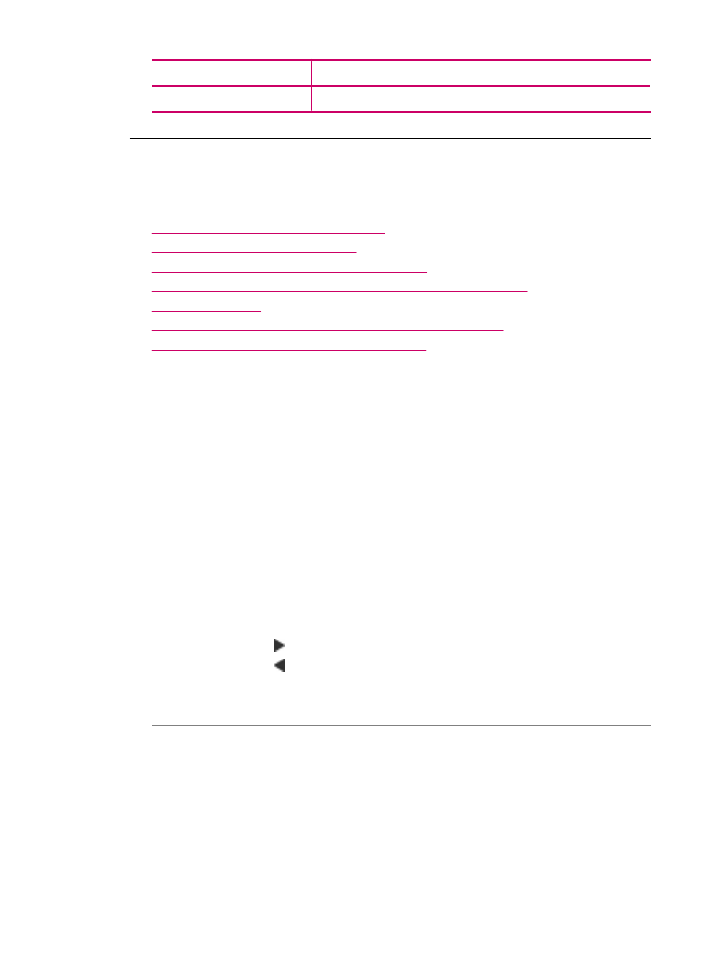
Kopijavimo trikčių diagnostika ir šalinimas
Šiuo skyriumi naudokitės tokioms kopijavimo problemoms spręsti:
•
Kopijos pernelyg šviesios arba tamsios
•
Niekas nevyksta bandant kopijuoti
•
Originalo dalių nesimato arba jos nukerpamos
•
Nuostata „Fit to Page“ (sutalpinti į puslapį) neveikia, kaip turėtų
•
Spaudinys tuščias
•
Be apvado darytoje kopijoje palei kraštus matyti balti tarpai
•
Darant kopiją be apvado apkarpomas vaizdas
Kopijos pernelyg šviesios arba tamsios
Priežastis: Nuostata „Lighter / Darker“ (šviesesnis / tamsesnis) yra per šviesi
arba per tamsi HP „All-in-One“.
Sprendimas: Pakoreguokite kopijų šviesumą ir tamsumą.
Kopijos kontrasto reguliavimas per valdymo skydelį
1.
Patikrinkite, ar į įvesties dėklą įdėjote popieriaus.
2.
Sudėkite originalus spausdinamąja puse žemyn palei dešinįjį priekinį stiklo kampą
arba spausdinamąja puse aukštyn į dokumentų tiekimo dėklą.
Jeigu naudojate dokumentų tiekimo dėklą, sudėkite lapus taip, kad viršutinis
dokumento kraštas patektų į įrenginį pirmiausia.
3.
Srityje „Copy“ (kopijuoti) tol spauskite „Menu“ (meniu), kol pasirodys „Lighter /
Darker“ (šviesesnis / tamsesnis).
4.
Atlikite vieną iš šių veiksmų:
•
Paspauskite kopijai patamsinti.
•
Paspauskite kopijai pašviesinti.
5.
Paspauskite „Start Copy Black“ (kopijuoti nespalvotai) arba „Start Copy
Color“ (kopijuoti spalvotai).
Priežastis: Pabandykite panaudoti „Enhancements“ (patobulinimai) peršviesto
paveikslėlio pagerinimui.
(tęsinys)
Kopijavimo trikčių diagnostika ir šalinimas
249
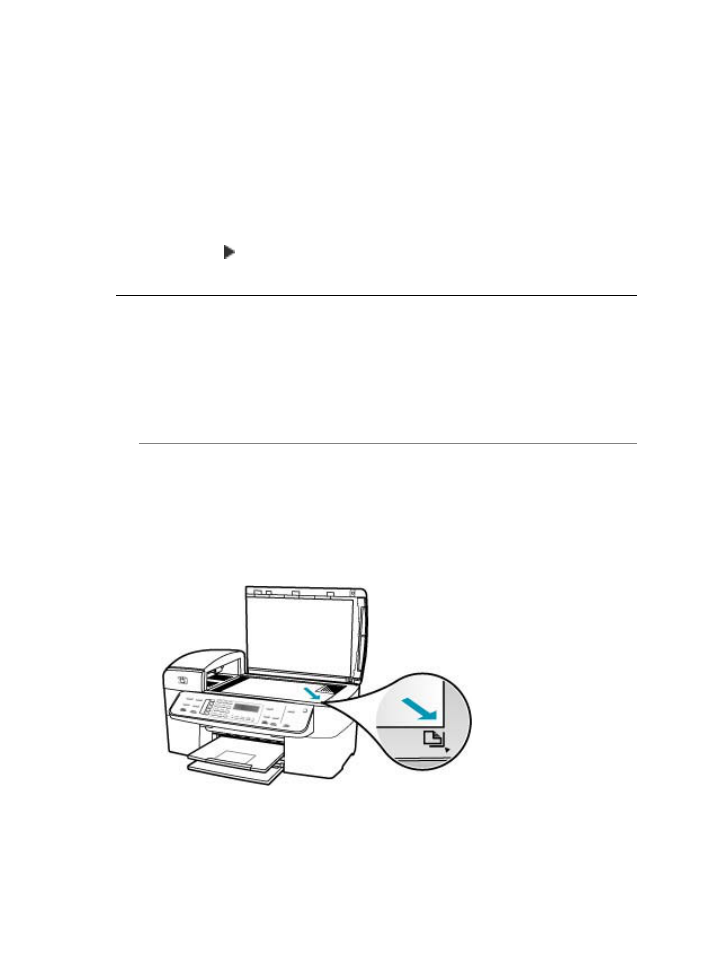
Sprendimas:
Perlaikytos nuotraukos kopijavimas
1.
Patikrinkite, ar į įvesties dėklą įdėjote popieriaus.
2.
Originalią nuotrauką padėkite dešiniajame priekiniame stiklo kampe
spausdinamąja puse žemyn.
Nuotrauką ant stiklo dėkite taip, kad ilgasis jos kraštas būtų palei priekinį stiklo
kraštą.
3.
Srityje „Copy“ (kopijuoti) tol spauskite „Menu“ (meniu), kol pasirodys
„Enhancements“ (patobulinimai).
4.
Spauskite , kol pasirodys paryškinimo nuostata „Photo“ (nuotrauka).
5.
Paspauskite „Start Copy Color“ (kopijuoti spalvotai).
Niekas nevyksta bandant kopijuoti
Priežastis: „HP „All-in-One““ yra išjungtas.
Sprendimas: Pažiūrėkite HP „All-in-One“ valdymo skydelyje ar ekranas tuščias ir
mygtukas Energijos tiekimas nešviečia. Jei šios dvi būklės išsijungia, HP „All-in-One“
yra išjungtas. Patikrinkite, ar maitinimo kabelis yra įjungtas į maitinimo lizdą.
Paspauskite mygtuką Energijos tiekimas, kad įjungtumėte HP „All-in-One“.
Priežastis: Originalas neteisingai padėtas ant stiklo ar neteisingai įdėtas į
dokumentų tiekimo dėklą.
Sprendimas: Padėkite originalą ant stiklo arba įdėkite į dokumentų tiekimo dėklą.
•
Jei dedate originalą ant stiklo, padėkite jį atspausdinta puse žemyn šalia priekinio
dešinio kampo, kaip parodyta žemiau. Jei kopijuojate nuotrauką, padėkite ją ant
stiklo taip, kad nuotraukos ilgasis kraštas liestųsi prie stiklo priekinio krašto.
11 skyrius
250
Trikčių šalinimas
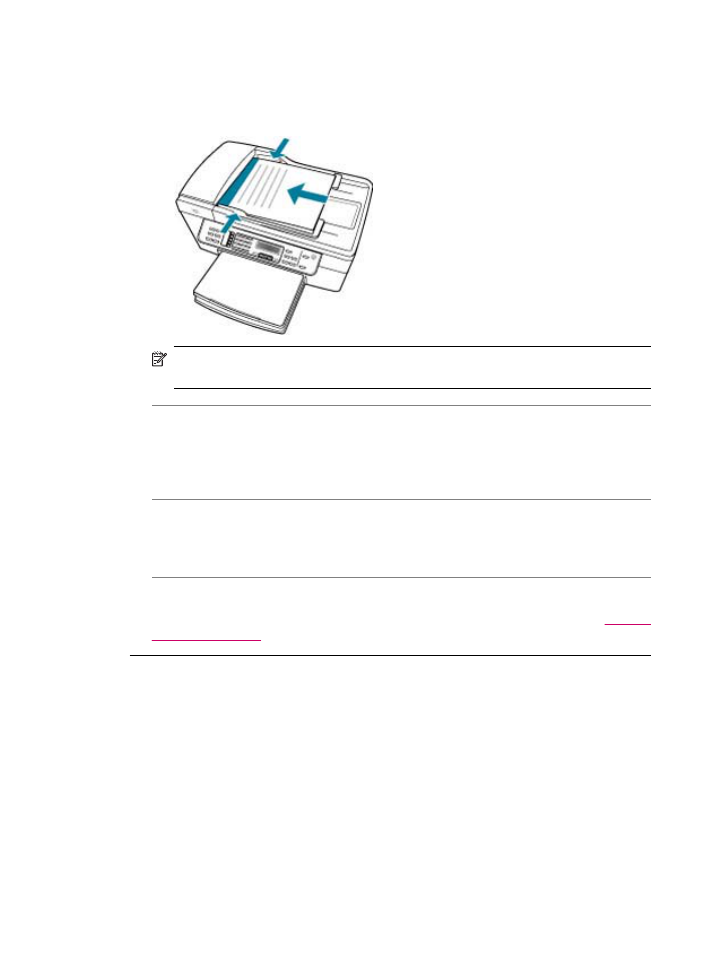
•
Jei įdedate originalą į dokumentų tiekimo dėklą, įdėkite popierių į dėklą
spausdinamąja puse žemyn, kaip parodyta žemiau. Puslapius padėkite taip, kad
dokumento viršutinė dalis patektų į spausdintuvo vidų pirma.
Pastaba
Kopijuojamų nuotraukų nedėkite į dokumentų tiekimo dėklą. Jeigu
norite kopijuoti nuotrauką, dėkite ją ant stiklo.
Priežastis: HP „All-in-One“ gali būti užimtas kopijavimu, spausdinimu ar
faksogramos priėmimu.
Sprendimas: Patikrinkite, ar ekrane rodomas pranešimas, kad HP „All-in-One“
užimtas.
Priežastis: HP „All-in-One“ neatpažįsta popieriaus rūšies.
Sprendimas: Nenaudokite HP „All-in-One“ kopijavimui ant vokų ar kitų popieriaus
rūšių, kurių nepalaiko HP „All-in-One“.
Priežastis: „HP „All-in-One““ viduje įstrigo popierius.
Sprendimas: Informacijos, kaip išimti užstrigusį popierių, ieškokite skyriuje
Išimkite
užstrigusį popierių
.
Originalo dalių nesimato arba jos nukerpamos
Priežastis: Originalas neteisingai padėtas ant stiklo ar neteisingai įdėtas į
dokumentų tiekimo dėklą.
Kopijavimo trikčių diagnostika ir šalinimas
251
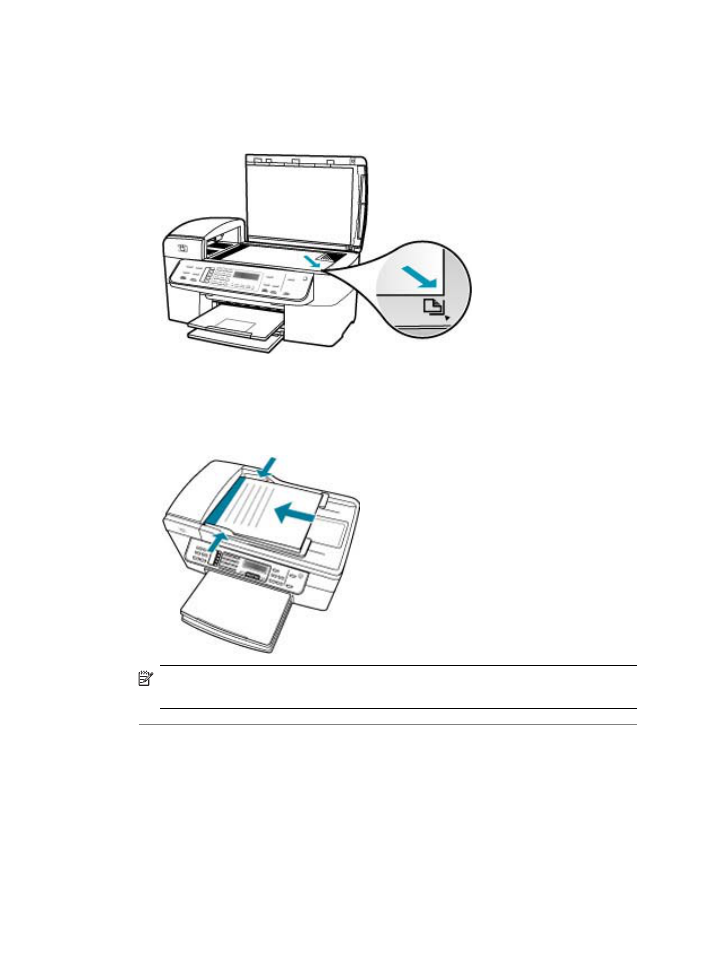
Sprendimas: Padėkite originalą ant stiklo arba įdėkite į dokumentų tiekimo dėklą.
•
Jei dedate originalą ant stiklo, padėkite jį atspausdinta puse žemyn šalia priekinio
dešinio kampo, kaip parodyta žemiau. Jei kopijuojate nuotrauką, padėkite ją ant
stiklo taip, kad nuotraukos ilgasis kraštas liestųsi prie stiklo priekinio krašto.
•
Jei įdedate originalą į dokumentų tiekimo dėklą, įdėkite popierių į dėklą
spausdinamąja puse žemyn, kaip parodyta žemiau. Puslapius padėkite taip, kad
dokumento viršutinė dalis patektų į spausdintuvo vidų pirma.
Pastaba
Kopijuojamų nuotraukų nedėkite į dokumentų tiekimo dėklą. Jeigu
norite kopijuoti nuotrauką, dėkite ją ant stiklo.
Priežastis: Originalas užpildo visą lapą.
11 skyrius
252
Trikčių šalinimas
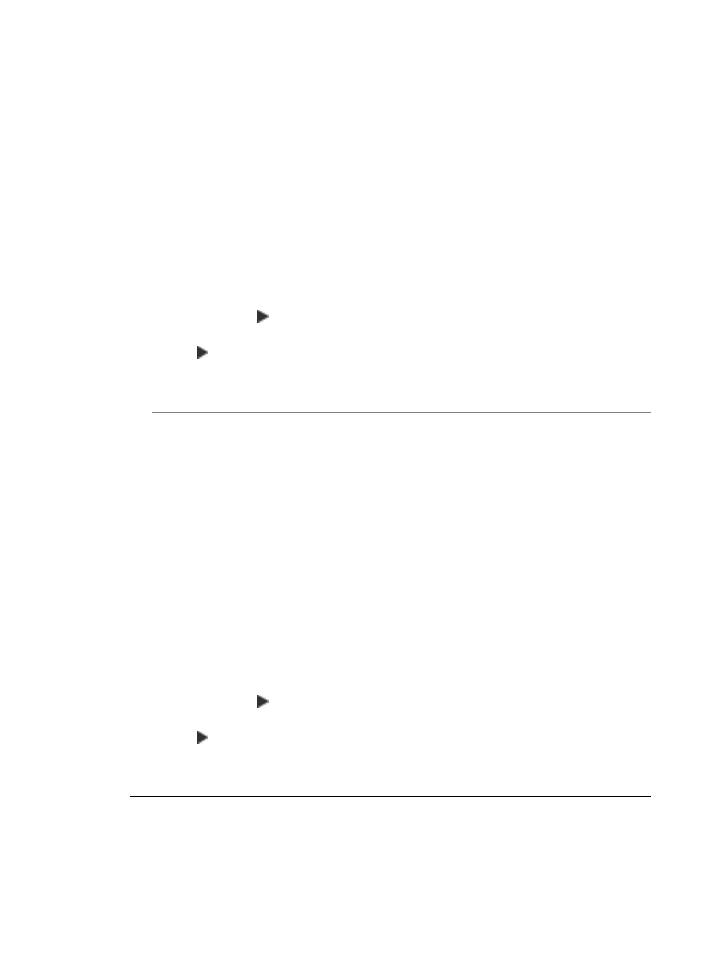
Sprendimas: Jeigu originalo atvaizdas ar tekstas užpildo visą lapą be paraščių,
pasinaudokite funkcija „Fit to Page“ (sutalpinti į puslapį) sumažinti originalą ir
išvengti nenorimų teksto ar paveikslėlių lapo pakraščių apkarpymo.
Dokumento dydžio keitimas per valdymo skydelį
1.
Patikrinkite, ar į įvesties dėklą įdėjote popieriaus.
2.
Sudėkite originalus spausdinamąja puse žemyn palei dešinįjį priekinį stiklo kampą
arba spausdinamąja puse aukštyn į dokumentų tiekimo dėklą.
Jeigu naudojate dokumentų tiekimo dėklą, sudėkite lapus taip, kad viršutinis
dokumento kraštas patektų į įrenginį pirmiausia.
3.
Srityje „Copy“ (kopijuoti) paspauskite mygtuką „Reduce/Enlarge“ (sumažinti/
padidinti).
4.
Atlikite vieną iš šių veiksmų:
•
Jeigu originalą įdėjote į dokumentų tiekimo dėklą arba padėjote ant stiklo, tol
spauskite , kol pasirodys „Full Page 91%“ (91 proc. viso puslapio).
•
Jeigu viso dydžio arba mažo dydžio originalą uždėjote ant stiklo, tol spauskite
, kol pasirodys „Fit to Page“ (sutalpinti į puslapį).
5.
Paspauskite „Start Copy Black“ (kopijuoti nespalvotai) arba „Start Copy
Color“ (kopijuoti spalvotai).
Priežastis: Originalas yra didesnis už įvesties dėkle esantį popierių.
Sprendimas: Jeigu originalas didesnis už įvesties dėkle esantį popierių,
pasinaudokite funkcija „Fit to Page“ (sutalpinti į puslapį) sumažinti originalą iki
popieriaus dydžio esančio įvesties dekle.
Dokumento dydžio keitimas per valdymo skydelį
1.
Patikrinkite, ar į įvesties dėklą įdėjote popieriaus.
2.
Sudėkite originalus spausdinamąja puse žemyn palei dešinįjį priekinį stiklo kampą
arba spausdinamąja puse aukštyn į dokumentų tiekimo dėklą.
Jeigu naudojate dokumentų tiekimo dėklą, sudėkite lapus taip, kad viršutinis
dokumento kraštas patektų į įrenginį pirmiausia.
3.
Srityje „Copy“ (kopijuoti) paspauskite mygtuką „Reduce/Enlarge“ (sumažinti/
padidinti).
4.
Atlikite vieną iš šių veiksmų:
•
Jeigu originalą įdėjote į dokumentų tiekimo dėklą arba padėjote ant stiklo, tol
spauskite , kol pasirodys „Full Page 91%“ (91 proc. viso puslapio).
•
Jeigu viso dydžio arba mažo dydžio originalą uždėjote ant stiklo, tol spauskite
, kol pasirodys „Fit to Page“ (sutalpinti į puslapį).
5.
Paspauskite „Start Copy Black“ (kopijuoti nespalvotai) arba „Start Copy
Color“ (kopijuoti spalvotai).
Nuostata
„Fit to Page“ (sutalpinti į puslapį)
neveikia, kaip turėtų
Priežastis: Bandote padidinti originalo dydį, kuris yra per mažas.
Sprendimas: „Fit to Page“ (sutalpinti į puslapį) gali padidinti originalą tiek
procentų, kiek leidžia modelis. (procentų kiekis priklauso nuo konkretaus modelio).
Kopijavimo trikčių diagnostika ir šalinimas
253
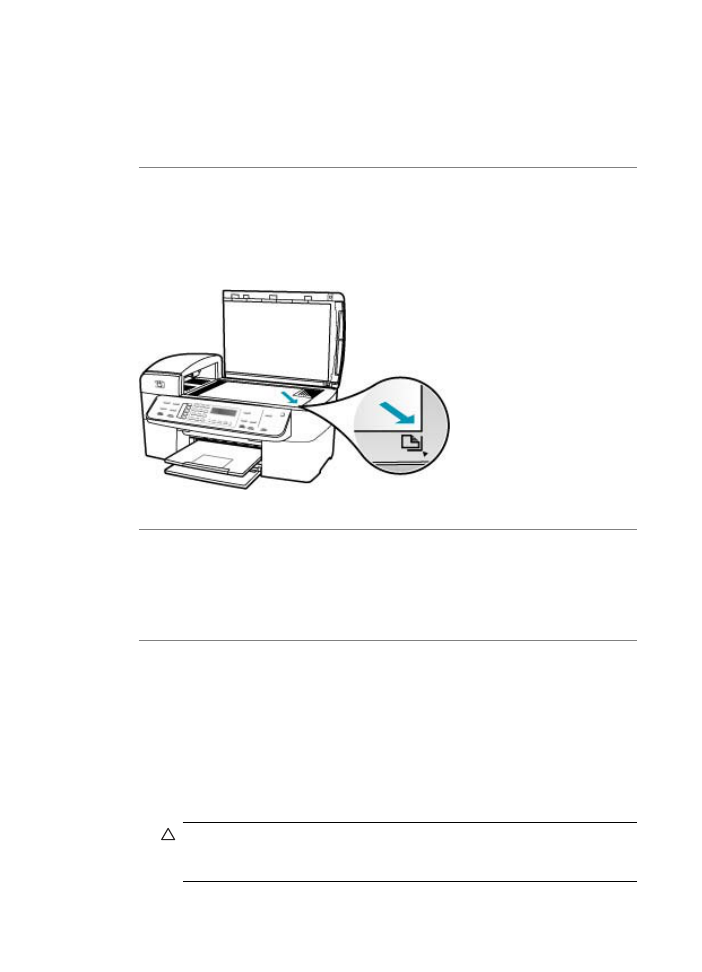
Pavyzdžiui, jūsų modelis gali padidinti daugiausia 200 procentų. Paso nuotraukos
padidinimas iki 200 procentų nepadidins jos iki viso lapo dydžio.
Jeigu norite padaryti mažo originalo didelę kopiją, nuskaitykite originalą į kompiuterį,
pakeiskite dydį su HP Scan Pro programine įranga, ir atspausdinkite padidinto
paveikslėlio kopiją.
Priežastis: Originalas ant stiklo plokštumos padėtas neteisingai.
Sprendimas: Originalą padėkite ant stiklo dešiniajame priekiniame kampe
spausdinamąja puse žemyn, kaip parodyta toliau. Jei kopijuojate nuotrauką, padėkite
ją ant stiklo taip, kad nuotraukos ilgasis kraštas būtų išilgai stiklo plokštumos priekinio
krašto.
Priežastis: Originalas įdėtas dokumentų tiekimo dėkle.
Sprendimas: Negalite naudoti dokumentų tiekimo dėklo su ypatybe „Fit to
Page“ (sutalpinti į puslapį). Naudojant ypatybę „Fit to Page“ (sutalpinti į
puslapį), originalas turi būti padėtas spausdinamąja puse žemyn priekiniame
dešiniame stiklo kampe.
Priežastis: Ant stiklo arba ant kitos dokumento dangčio pusės gali likti žymių. Viską,
ką HP „All-in-One“ aptinka ant stiklo, supranta kaip paveikslėlio dalį.
Sprendimas: Išjunkite HP „All-in-One“, atjunkite maitinimo kabelį ir minkštu
skudurėliu nuvalykite stiklą ir dokumentų dėklo galinę pusę.
Kaip išvalyti stiklą
1.
Išjunkite HP „All-in-One“ ir pakelkite dangtį.
2.
Nuvalykite stiklą minkštu audiniu arba kempine, lengvai sudrėkinta nebraižančiu
stiklo valikliu.
Įspėjimas
Stiklui valyti nenaudokite šveitiklių, acetono, benzolo arba anglies
tetrachlorido, nes šios medžiagos gali jam pakenkti. Nepilkite ir nepurkškite
skysčio tiesiai ant stiklo. Skystis gali prasiskverbti po stiklu ir sugadinti įrenginį.
11 skyrius
254
Trikčių šalinimas
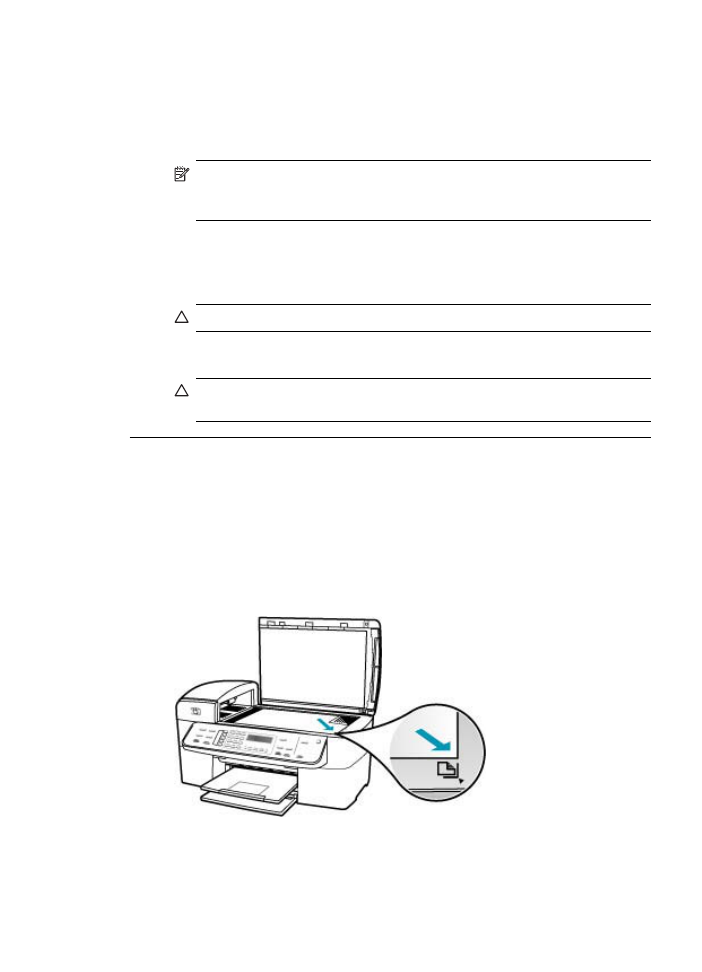
3.
Stiklą nusausinkite sausu, švelniu, nepūkuotu audiniu apsaugančiu nuo apnašų.
4.
Įjunkite HP „All-in-One“.
Vidinės dangčio pusės valymas
1.
Išjunkite HP „All-in-One“, ištraukite šakutę iš elektros šaltinio ir pakelkite dangtį.
Pastaba
Priklausomai nuo to, kiek laiko HP „All-in-One“ būna išjungtas, iš
atminties gali dingti data ir laikas. Vėliau, prijungus maitinimą, gali reikėti iš
naujo įvesti datą ir laiką.
2.
Valykite baltą vidinę pusę minkšta šluoste ar kempine, lengvai sudrėkinta šiltu
muiluotu vandeniu.
Lengvai nuvalykite paviršių. Netrinkite.
3.
Nusausinkite paviršių sausu, švelniu, nepūkuotu audiniu.
Įspėjimas
Nenaudokite popierinių servetėlių, nes jos gali subraižyti paviršių.
4.
Jei reikalingas kruopštesnis valymas, viską pakartokite naudodami izopropilo
alkoholį, po to šios medžiagos likučius nuvalykite drėgna šluoste.
Įspėjimas
Pasirūpinkite, kad ant stiklo arba HP „All-in-One“ išorės nepatektų
alkoholio, kitaip galite sugadinti įrenginį.
Spaudinys tuščias
Priežastis: Originalas neteisingai padėtas ant stiklo ar neteisingai įdėtas į
dokumentų tiekimo dėklą.
Sprendimas: Padėkite originalą ant stiklo arba įdėkite į dokumentų tiekimo dėklą.
•
Jei dedate originalą ant stiklo, padėkite jį atspausdinta puse žemyn šalia priekinio
dešinio kampo, kaip parodyta žemiau. Jei kopijuojate nuotrauką, padėkite ją ant
stiklo taip, kad nuotraukos ilgasis kraštas liestųsi prie stiklo priekinio krašto.
Kopijavimo trikčių diagnostika ir šalinimas
255
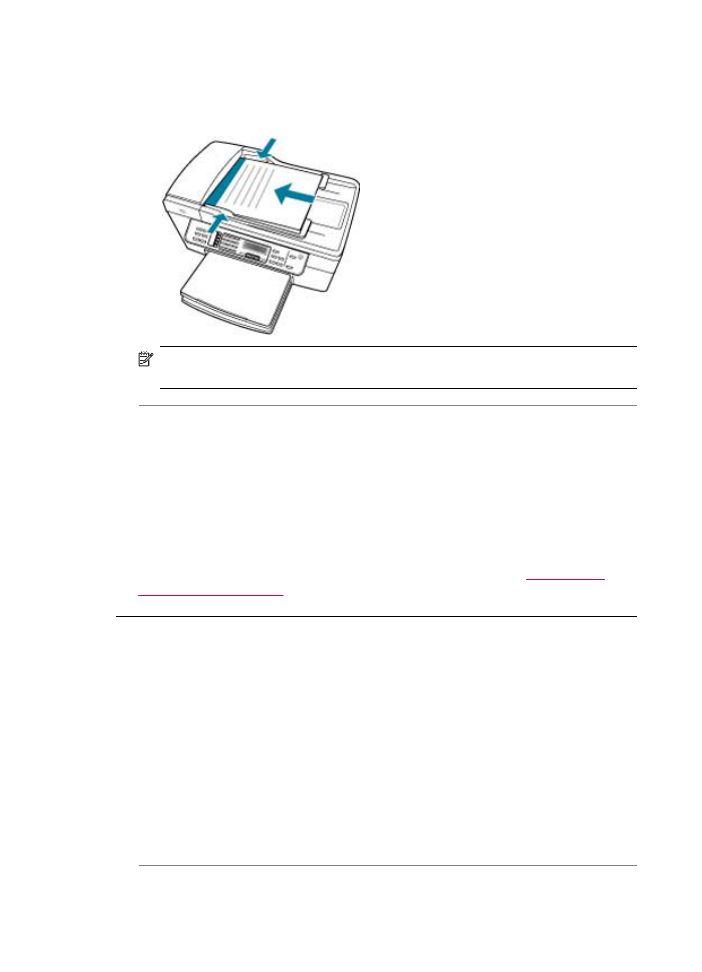
•
Jei įdedate originalą į dokumentų tiekimo dėklą, įdėkite popierių į dėklą
spausdinamąja puse žemyn, kaip parodyta žemiau. Puslapius padėkite taip, kad
dokumento viršutinė dalis patektų į spausdintuvo vidų pirma.
Pastaba
Kopijuojamų nuotraukų nedėkite į dokumentų tiekimo dėklą. Jeigu
norite kopijuoti nuotrauką, dėkite ją ant stiklo.
Priežastis: Reikia valyti spausdinimo kasetes arba jose gali būti pasibaigęs
rašalas.
Sprendimas: Patikrinkite, kiek spausdinimo kasetėse liko rašalo. Jeigu
spausdinimo kasetėse mažai rašalo, gali tekti jas pakeisti.
Jeigu spausdinimo kasetėse yra rašalo, bet problemos išspręsti nepavyko,
išspausdinkite savitikros ataskaitą ir išsiaiškinkite, ar problema kilo dėl spausdinimo
kasečių. Jei savitikros ataskaita rodo, kad yra problema, išvalykite spausdinimo
kasetes. Jei problemos išspręsti nepavyko, spausdinimo kasetes gali tekti keisti.
Išsamesnės informacijos apie spausdinimo kasetes ieškokite sk.
Spausdinimo
kasečių trikčių šalinimas
.
Be apvado darytoje kopijoje palei kraštus matyti balti tarpai
Priežastis: Bandote kopijuoti originalą be apvado, kuris yra per mažas.
Sprendimas: Kai bandote padaryti mažo originalo kopiją be apvado,
HP „All-in-One“ maksimaliai padidina originalą. Tai gali palikti baltos spalvos žymių
pakraščiuose. (procentų kiekis priklauso nuo konkretaus modelio).
Priklausomai nuo to, kokio dydžio kopijos be pavado norite padaryti, originalo
mažiausias dydis gali būti skirtingas. Pavyzdžiui, jūs negalite padidinti paso
nuotraukos norint padaryti laiško dydžio kopiją be pavado.
Jeigu norite padaryti mažo originalo didelę kopiją, nuskanuokite originalą į kompiuterį,
pakeiskite dydį su HP skanavimo programine įranga, ir atspausdinkite padidinto
paveikslėlio kopiją.
Priežastis: Bandote padaryti kopiją be pavado nenaudojant fotopopieriaus.
11 skyrius
256
Trikčių šalinimas
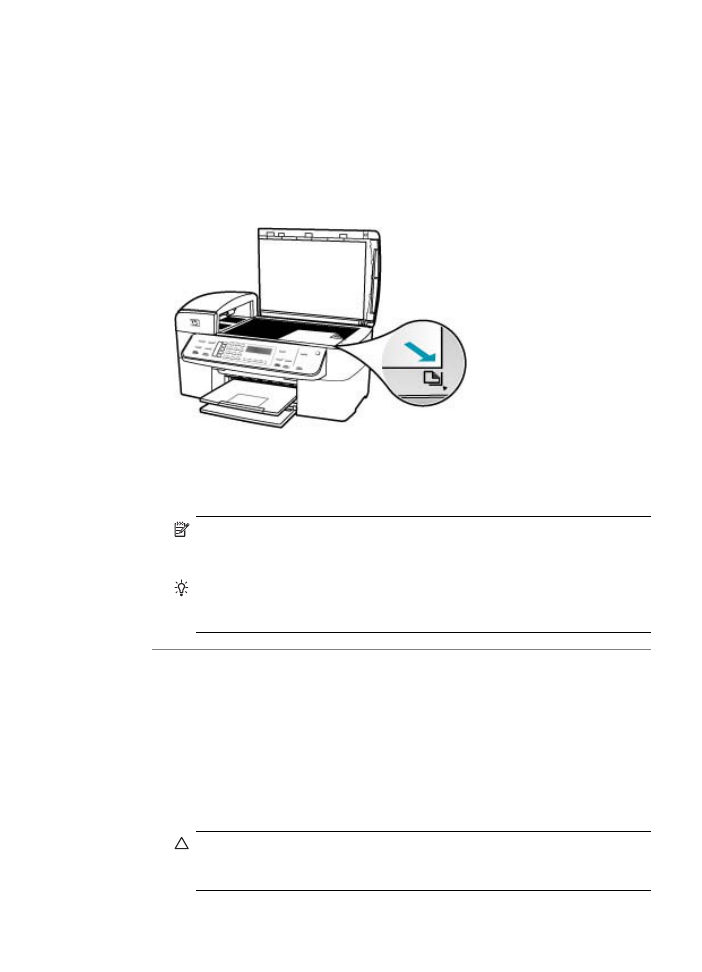
Sprendimas: Naudokite fotopopierių kopijų be pavado darymui.
Nuotraukos kopijos be apvado darymas per valdymo skydelį
1.
Į įvesties dėklą įdėkite 10 x 15 cm fotopopieriaus.
2.
Originalią nuotrauką padėkite dešiniajame priekiniame stiklo kampe
spausdinamąja puse žemyn.
Dėkite nuotrauką ant stiklo taip, kad ilgasis jos kraštas būtų palei priekinį stiklo
kraštą, kaip rodo palei stiklo kraštą išgraviruoti orientyrai.
3.
Paspauskite „Start Copy Black“ (kopijuoti nespalvotai) arba „Start Copy
Color“ (kopijuoti spalvotai).
HP „All-in-One“ padarys 10 x 15 cm originalios nuotraukos kopiją be apvado.
Pastaba
Jeigu foto dėklą pakrovėte tabbed paper (niekur neradau kaip
versti), tab nuo nuotraukos kopijos galite pašalinti, kai visiškai išdžiūna
rašalas.
Patarimas
Jeigu kopijas gaunate su apvadu, nustatykite popieriaus rūšį
„Premium Photo“ (aukščiausios kokybės fotopopierius) ir vėl bandykite
kopijuoti.
Priežastis: Ant stiklo arba ant kitos dokumento dangčio pusės gali likti žymių. Viską,
ką HP „All-in-One“ aptinka ant stiklo, supranta kaip paveikslėlio dalį.
Sprendimas: Išjunkite HP „All-in-One“, atjunkite maitinimo kabelį ir minkštu
skudurėliu nuvalykite stiklą ir dokumentų dėklo galinę pusę.
Kaip išvalyti stiklą
1.
Išjunkite HP „All-in-One“ ir pakelkite dangtį.
2.
Nuvalykite stiklą minkštu audiniu arba kempine, lengvai sudrėkinta nebraižančiu
stiklo valikliu.
Įspėjimas
Stiklui valyti nenaudokite šveitiklių, acetono, benzolo arba anglies
tetrachlorido, nes šios medžiagos gali jam pakenkti. Nepilkite ir nepurkškite
skysčio tiesiai ant stiklo. Skystis gali prasiskverbti po stiklu ir sugadinti įrenginį.
Kopijavimo trikčių diagnostika ir šalinimas
257
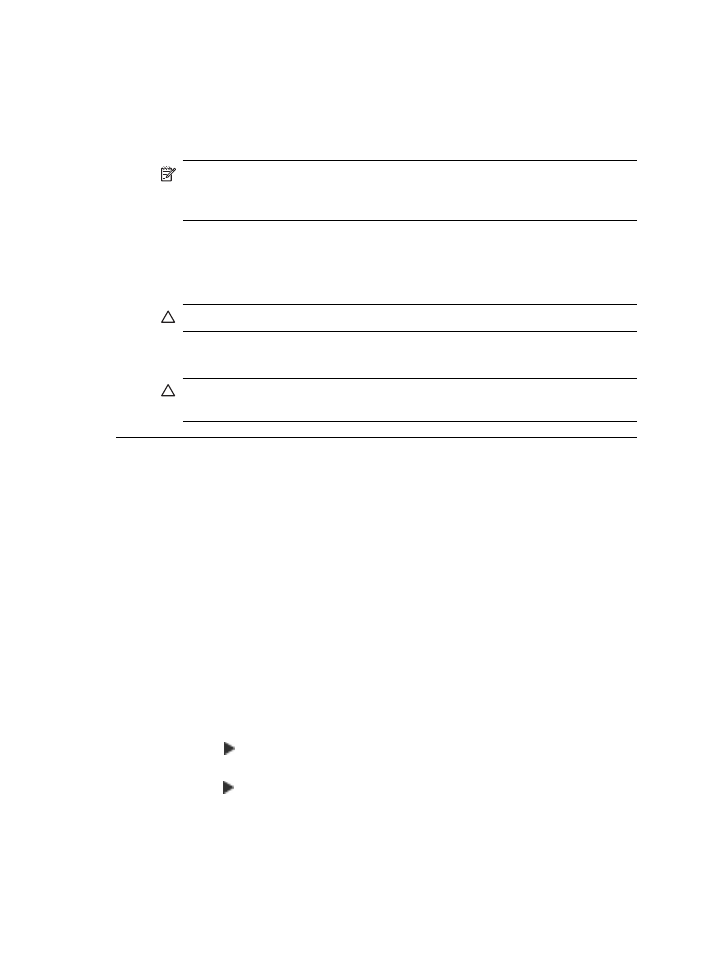
3.
Stiklą nusausinkite sausu, švelniu, nepūkuotu audiniu apsaugančiu nuo apnašų.
4.
Įjunkite HP „All-in-One“.
Vidinės dangčio pusės valymas
1.
Išjunkite HP „All-in-One“, ištraukite šakutę iš elektros šaltinio ir pakelkite dangtį.
Pastaba
Priklausomai nuo to, kiek laiko HP „All-in-One“ būna išjungtas, iš
atminties gali dingti data ir laikas. Vėliau, prijungus maitinimą, gali reikėti iš
naujo įvesti datą ir laiką.
2.
Valykite baltą vidinę pusę minkšta šluoste ar kempine, lengvai sudrėkinta šiltu
muiluotu vandeniu.
Lengvai nuvalykite paviršių. Netrinkite.
3.
Nusausinkite paviršių sausu, švelniu, nepūkuotu audiniu.
Įspėjimas
Nenaudokite popierinių servetėlių, nes jos gali subraižyti paviršių.
4.
Jei reikalingas kruopštesnis valymas, viską pakartokite naudodami izopropilo
alkoholį, po to šios medžiagos likučius nuvalykite drėgna šluoste.
Įspėjimas
Pasirūpinkite, kad ant stiklo arba HP „All-in-One“ išorės nepatektų
alkoholio, kitaip galite sugadinti įrenginį.
Darant kopiją be apvado apkarpomas vaizdas
Priežastis: HP „All-in-One“ apkarpė kai kuriuos paveikslėlio kopijos pakraščius ta,
kad atspausdintų paveikslėlį be pavado nekeičiant originalo proporcijų.
Sprendimas: Norėdami padidinti nuotrauką iki lapo dydžio be pakraščių
apkarpymo, panudokite „Fit to Page“ (sutalpinti į puslapį) arba „Full Page
91%“ (91 proc. viso puslapio).
Pasirinktinio dydžio nustatymas per valdymo skydelį
1.
Patikrinkite, ar į įvesties dėklą įdėjote popieriaus.
2.
Originalą dėkite dešiniajame priekiniame stiklo kampe, spausdinamąja puse
žemyn.
Jeigu naudojate dokumentų tiekimo dėklą, sudėkite lapus taip, kad viršutinis
dokumento kraštas patektų į įrenginį pirmiausia.
3.
Srityje „Copy“ (kopijuoti) paspauskite mygtuką „Reduce/Enlarge“ (sumažinti/
padidinti).
4.
Spauskite , kol pasirodys „Custom 100%“ (100 proc. pasirinktinio dydžio).
5.
Paspauskite OK (gerai).
6.
Spauskite arba naudokite klaviatūrą įvesti procentinę kopijos sumažinimo arba
padidinimo vertę
(mažiausios ir didžiausios procentinės vertės gali skirtis priklausomai nuo
modelio).
7.
Paspauskite „Start Copy Black“ (kopijuoti nespalvotai) arba „Start Copy
Color“ (kopijuoti spalvotai).
11 skyrius
258
Trikčių šalinimas
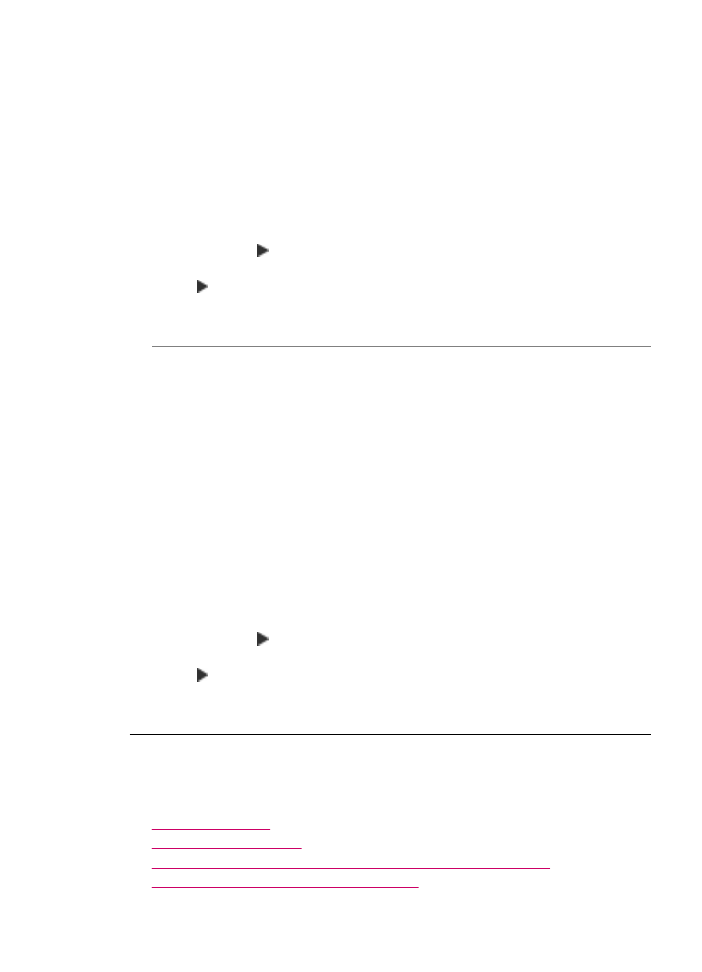
Dokumento dydžio keitimas per valdymo skydelį
1.
Patikrinkite, ar į įvesties dėklą įdėjote popieriaus.
2.
Sudėkite originalus spausdinamąja puse žemyn palei dešinįjį priekinį stiklo kampą
arba spausdinamąja puse aukštyn į dokumentų tiekimo dėklą.
Jeigu naudojate dokumentų tiekimo dėklą, sudėkite lapus taip, kad viršutinis
dokumento kraštas patektų į įrenginį pirmiausia.
3.
Srityje „Copy“ (kopijuoti) paspauskite mygtuką „Reduce/Enlarge“ (sumažinti/
padidinti).
4.
Atlikite vieną iš šių veiksmų:
•
Jeigu originalą įdėjote į dokumentų tiekimo dėklą arba padėjote ant stiklo, tol
spauskite , kol pasirodys „Full Page 91%“ (91 proc. viso puslapio).
•
Jeigu viso dydžio arba mažo dydžio originalą uždėjote ant stiklo, tol spauskite
, kol pasirodys „Fit to Page“ (sutalpinti į puslapį).
5.
Paspauskite „Start Copy Black“ (kopijuoti nespalvotai) arba „Start Copy
Color“ (kopijuoti spalvotai).
Priežastis: Originalas yra didesnis už įvesties dėkle esantį popierių.
Sprendimas: Jeigu originalas didesnis už įvesties dėkle esantį popierių,
pasinaudokite funkcija „Fit to Page“ (sutalpinti į puslapį) sumažinti originalą iki
popieriaus dydžio esančio įvesties dekle.
Dokumento dydžio keitimas per valdymo skydelį
1.
Patikrinkite, ar į įvesties dėklą įdėjote popieriaus.
2.
Sudėkite originalus spausdinamąja puse žemyn palei dešinįjį priekinį stiklo kampą
arba spausdinamąja puse aukštyn į dokumentų tiekimo dėklą.
Jeigu naudojate dokumentų tiekimo dėklą, sudėkite lapus taip, kad viršutinis
dokumento kraštas patektų į įrenginį pirmiausia.
3.
Srityje „Copy“ (kopijuoti) paspauskite mygtuką „Reduce/Enlarge“ (sumažinti/
padidinti).
4.
Atlikite vieną iš šių veiksmų:
•
Jeigu originalą įdėjote į dokumentų tiekimo dėklą arba padėjote ant stiklo, tol
spauskite , kol pasirodys „Full Page 91%“ (91 proc. viso puslapio).
•
Jeigu viso dydžio arba mažo dydžio originalą uždėjote ant stiklo, tol spauskite
, kol pasirodys „Fit to Page“ (sutalpinti į puslapį).
5.
Paspauskite „Start Copy Black“ (kopijuoti nespalvotai) arba „Start Copy
Color“ (kopijuoti spalvotai).